로그인 후 메뉴에서 「등록정보변경」으로 들어가서 변경하실 수 있습니다.
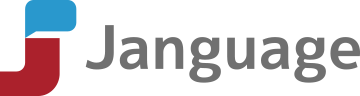
로그인 후 메뉴에서 「등록정보변경」으로 들어가서 변경하실 수 있습니다.
로그인 화면에 있는 「패스워드를 잊어버리신 분」을 클릭하여 등록하신 이메일 주소를 입력하시면 등록 이메일 주소로 패스워드 재설정 안내 이메일이 전송되므로 거기에서 변경하실 수 있습니다.
하나의 계정에서 2명 이상의 이용은 금지되어 있습니다.
동일한 이메일 주소로 여러 계정을 등록할 수는 없습니다.
로그인 후 문의 폼에서 탈퇴의 취지를 연락하시면 됩니다.
신용카드 결제, Paypal 결제, 은행송금이 있습니다.
신용카드 결제, Paypal 결제를 선택하시는 분은 회원등록 완료 후 바로 레슨 수강할 수 있습니다. 은행송금을 선택하시는 분은 폐사에서 입금을 확인한 후 레슨 수강할 수 있습니다.
로그인 후 메뉴에서 「등록정보변경」으로 들어가 결제방법을 변경할 수 있습니다.
로그인 후 메뉴에서 「영수증·증명서 발행」으로 들어가 발급받으시면 됩니다.
없습니다.
로그인 후 메뉴에서 「결제 수속」으로 들어가 원하시는 포인트 수를 선택하시면 이메일로 은행송금 계좌, 송금 금액이 전송됩니다.
1. Janguage에 로그인하여 "지불수속" 페이지를 클릭해 주십시오.
2. 지불은 신용 카드, PayPal, 은행 송금 중에서 선택할 수 있습니다. 각각의 지불 방법 안내를 따라주십시오.
3. 2의 수속 완료 후, Janguage에 로그인하여 「예약・강사님 검색」 페이지를 클릭해 주십시오.
4. 원하는 레슨 날짜와 시간을 선택하고 강사님을 검색하십시오. 강사진 목록에서 원하는 시간과 강사님을 결정하고 "예약 가능" 버튼을 클릭해 주십시오.
5. 레슨의 상세 내용이 표시되므로 페이지 하단의 「예약」 버튼을 클릭해 주십시오. 예약이 완료되고 레슨의 상세 내용이 메일로 발송됩니다.
로그인 후 메뉴에서 「예약·강사님 검색」으로 들어가 원하시는 강사, 시간대의 「예약 가능」 버튼을 클릭하시고 예약하시면 됩니다. 예약 완료 후 레슨 상세내용을 이메일로 전송되므로 상세내용을 확인하시기 바랍니다.
(Teams 사용자)
레슨 상세 이메일에 기재된 선생님의 Teams 초대 링크를 클릭하시면, Teams의 채팅란에 선생님의 계정이 표시됩니다. 그곳에서 메시지를 보내 주세요 (예: "こんにちは."). 이렇게 해 주시면 선생님이 학생님의 Teams 계정을 확인할 수 있게 되어, 레슨 시간이 되면 선생님이 전화를 걸 수 있습니다.
선생님께 보낸 메시지가 제대로 전달되지 않는 경우, 학생님이 사전에 Janguage 계정에 등록한 Teams 초대 링크를 통해 선생님이 접근합니다. 그 후, 학생님의 Teams 채팅란에 "1건의 요청"이라는 알림이 표시되니, 해당 알림에서 "허용"을 클릭해 주세요. 이렇게 해 주시면, 레슨 시간이 되면 선생님이 전화를 걸 수 있습니다.
학생님이 이전에 같은 선생님과 Teams를 통해 레슨을 수강한 경우, 레슨 상세 이메일에 기재된 선생님의 Teams 초대 링크를 클릭하시면, Teams에서 선생님의 계정과 과거 채팅 기록이 표시됩니다. 레슨 시간이 되면 선생님이 전화를 걸 것입니다.
(Zoom 사용자)
레슨 예약 후에 저희가 보내드리는 메일에 기재되어 있는 Zoom URL에 액세스하시면, 레슨 시간이 되면 그곳에서 레슨 수강이 가능하게 됩니다.
다양한 업종, 직종에서의 비즈니스 실무경험을 가진 강사님이 많이 재적하고 있으며 또한, 그 밖에도 예술, 스포츠 분야 등 여러 가지 백그라운드를 가진 강사님이 있습니다.
마이크 내장형이 아닌 단말기를 사용하시는 경우에는 헤드셋을 준비해주십시오. 마이크 내장형 단말기를 사용하시는 경우에는 헤드셋을 준비하실 필요는 없지만, 헤드셋을 이용하시는 것이 강사님의 목소리를 더욱 선명하게 들을 수 있습니다. Web 카메라는 필수조건이 아니므로 음성만으로 통화도 가능합니다. 그 경우에도 강사님의 얼굴은 수강생 측의 Teams/Zoom에 표시됩니다.
없습니다.
기본적으로 새벽부터 야간까지 레슨을 제공하고 있습니다.
수강 가능합니다. 단, 전파상황과 통신속도의 영향으로 음성이나 영상이 끊길 수 있으며 또한, 일부 단말기에 따라서는 잘 작동하지 않는 트러블도 있으므로 가능한 PC 환경을 이용해주시기 바랍니다.
로그인 후 메뉴에서 「예약한 레슨」으로 들어가 해당 레슨을 취소할 수 있습니다.
레슨 직전까지 취소 가능합니다. 단, 레슨 시작 시각 24시간 이후의 취소는 포인트가 반환되지 않습니다.
수강 가능합니다. 일본 국외에서 수강하실 때는 Janguage 사이트 내의 표시시간, 이메일로 안내해드린 시간 등이 「일본시각」으로 되어 있으므로 주의하시기 바랍니다.
수강 가능합니다.
가능합니다. 그럴 때는 담당 강사님에게 자신의 교재를 보이면서 레슨을 진행할 수 있습니다. 또한, 모든 강사님이 고객이 준비한 교재에 대응할 수 있다는 보증은 할 수 없으므로 양해하시기 바랍니다.
가능합니다.
필요 없습니다만, 사전에 배우고 싶으신 것을 정리해 두시거나, 레슨 후에 복습함으로써 학습효과가 향상됩니다.
레슨 시작 시간에 늦어도 10분까지의 지각이라면 거기에서 스타트하실 수 있습니다. 10분 이상 지각하신 경우에는 결석으로 간주합니다.
레슨 시작 시간 10분 전까지 가능합니다.
로그인 후 메뉴에서 「예약한 레슨」으로 들어가 확인하실 수 있습니다.
특별히 아무것도 하실 필요는 없습니다.
아무런 페널티도 없습니다.
Teams 공식 사이트에서는 영상통화(HD)의 추천 다운로드/업로드 모두 1.5Mbps로 되어 있습니다. Zoom 공식 사이트에서는 영상통화(HD)의 추천 다운로드/업로드 모두 1.2Mbps로 되어 있습니다.
좋아하는 강사님의 상세화면을 여시고 「즐겨 찾기에 등록」을 클릭하여 등록하실 수 있습니다.
로그인 후 메뉴에서 「좋아하는 강사님 목록」으로 들어가 해당 강사님의 아래에 있는 「이 강사님을 삭제」를 클릭하여 삭제하실 수 있습니다.
신용카드 결제를 선택하신 경우에는 결제한 날로부터 180일간, Paypal 결제를 선택하신 경우에는 Paypal로 결제한 날로부터 180일간, 은행송금을 선택하신 경우에는 폐사에서 입금을 확인한 날로부터 180일간입니다.
로그인 후 메뉴에서 「남은 예약 가능 레슨」으로 들어가 확인하실 수 있습니다.
할 수 없습니다.
마이크로소프트사가 제공하는 무료 인터넷 전화 서비스입니다. 음성통화뿐만 아니라 채팅 박스를 사용한 문자로 커뮤니케이션, Web 카메라를 준비하시면 영상통화도 가능합니다.
인터넷 환경이 있으면 일체 비용은 들지 않습니다. 무료 다운로드, 이용이 가능합니다.
팀즈 초대 링크는 Teams 앱의 '채팅' 섹션 하단에 있는 'Teams에 초대' 버튼을 클릭하면 확인할 수 있습니다.
강사님으로부터 전화를 받을 때 영상통화 아이콘(비디오카메라 아이콘)을 선택하십시오.
아래 Teams 공식 서포트 페이지에서 해당 부분을 확인하시기 바랍니다.
Zoom 비디오 커뮤니케이션즈에서 제공하는 무료 인터넷 전화 서비스입니다. 음성통화뿐만 아니라 채팅 박스를 사용한 문자로 커뮤니케이션, Web 카메라를 준비하시면 영상통화도 가능합니다.
인터넷 환경이 있으면 일체 비용은 들지 않습니다. 무료 다운로드, 이용이 가능합니다.
레슨 상세 이메일에 기재된 선생님의 Teams 초대 링크를 클릭하시면, Teams의 채팅란에 선생님의 계정이 표시됩니다. 그곳에서 메시지를 보내 주세요 (예: "こんにちは."). 이렇게 해 주시면 선생님이 학생님의 Teams 계정을 확인할 수 있게 되어, 레슨 시간이 되면 선생님이 전화를 걸 수 있습니다.
선생님께 보낸 메시지가 제대로 전달되지 않는 경우, 학생님이 사전에 Janguage 계정에 등록한 Teams 초대 링크를 통해 선생님이 접근합니다. 그 후, 학생님의 Teams 채팅란에 "1건의 요청"이라는 알림이 표시되니, 해당 알림에서 "허용"을 클릭해 주세요. 이렇게 해 주시면, 레슨 시간이 되면 선생님이 전화를 걸 수 있습니다.
무선통신을 이용하시는 분은 통신이 안정한 유선통신을 시도해보십시오. 또한, PC에서 다른 애플리케이션을 종료하거나, 비디오카메라를 끄시면 음질이 개선되는 경우도 있으므로 시도해보십시오.
헤드셋이 PC의 올바른 자리에 연결되어 있는지, 마이크 음량설정이 뮤트로 되어 있지 않은지를 확인하시기 바랍니다. 음량에 대해서는 마이크 자체의 음량설정뿐만 아니라 PC의 오디오 설정에서도 음량설정 상태를 확인하시기 바랍니다.
통화가 끊어진 후 강사님으로부터 전화가 걸려오지 않는 경우에는, 수고스럽겠지만 수강생이 강사님에게 전화를 걸어주십시오.
아래 Teams 공식 서포트 페이지에서 해당 부분을 확인하시기 바랍니다.
이 페이지의 톱으로